
どうも、あきらめない!がモットーのsolabotです。
EaseUSの商品をアフィリエイトしたいと思ってもASPで見つからない方へ。
EaseUSは独自のアフィリエイト契約を行っているので、A8.net
![]() などの有名どころで探してもありません。
などの有名どころで探してもありません。
この記事では、EaseUSのアフィリエイトを行う為の方法を説明しています。
EaseUS製品アフィリエイトができるASP
ASPの種類について
有名どころのA8.net
![]() や
やバリューコマース、アクセストレード
をみてもEaseUSのアフィリエイトはありませんよね?
もともとEaseUSは海外製品だからです。
全世界に製品展開し、各国に海外事業部を設けているので、日本であればしっかりと日本人の担当者もいます。
その為、HPも日本語対応になっています。
しかし、本部は海外なので、ASPは海外のものを使用しているのです。
EaseUSでアフィリエイトをするには以下の2種類のASPから行うことができます。
- Cleverbridge
- LinkConnector
ここで、なぜ2種類あるの?どっちがいいの?、と疑問に思われるかもしれません。
でも日本のASPも複数あって、同じプログラム(案件)を扱っていることが多いですよね?
それと同じです。
例えば、A8.net
![]() と
とバリューコマースでは同じ、VISAカードの発行アフィリエイトが存在しています。
 他にも楽天の商品でアフィリエイトをやりたいと思ったら、たくさんのASPから選びますが、サイト上ではほとんど一緒ですよね?
他にも楽天の商品でアフィリエイトをやりたいと思ったら、たくさんのASPから選びますが、サイト上ではほとんど一緒ですよね?
A8.net
![]() のアフィリエイト
のアフィリエイト
 |
【送料無料】自動攪拌 マグカップ ステンレス製 コーヒーカップ 自動ミキシング ふた付き 漏れ防止 便利 乾電池式【楽天海外直送】 価格:1,970円 |
では、どちらを選べばいいか?
「Cleverbridge」と「LinkConnector」はどちらを選べばいい?
結論から言うと、Cleverbridge一択です。
それは、日本語対応があるからです。
登録フォームからしっかり日本語なので使いやすさはLinkConnectorの比ではないでしょう。
なぜ日本語対応にこだわるかというと、報酬獲得までの確実性が高いからです。
ただでさえ拠点が海外なので、国が違うというのは思わぬ障壁を生みます。
金融機関の登録情報が少しでも違ったら修正はかなり大変です。
その点から、今回は「Cleverbridge」でのEaseUSアフィリエイト方法を説明していきます。
Cleverbridgeの利用方法
Cleverbridgeの会員登録
EaseUS公式ページからパートナーページへ移動し、「Cleverbridge」を選択の上、アカウントを作成。
アカウント作成完了後、登録したASPでEaseUSやMerchant IDを入力し、検索。
アフィリエイト対象製品はすべてリストされます。
紹介したい製品を選んで、リンク先をサイトやブログに貼り付け。
まずはEaseUS公式ページからアフィリエイトページに移動しましょう。
ホームページも、今や完全日本語対応で安心ですね。
EaseUSの公式ページに移動したら、画面上部「パートナー」をクリック。
次のページでは、「アフィリエイトプログラム」をクリックします。
「販売促進資料」のほうではありません。
次のページでは、ページ中段ほどまでスクロールし、任意のASPのアカウント作成画面へ進みます。
ここからはそれぞれのアカウント作成方法を見ていきます。
日本語の登録画面が表示されるので、メールアドレスやパスワードを入力して「続行」をクリック。
すると、住所入力画面に移動するので、必要なところを入力します。
住所は全て日本語でOK。
郵便番号、電話番号はハイフンなしでOKです。
入力したら「続行」をクリック。
バーティカルやパートナーの種類はサイトやブログの形態に合わせて下さい。
入力できたら「サインアップ」をクリック。
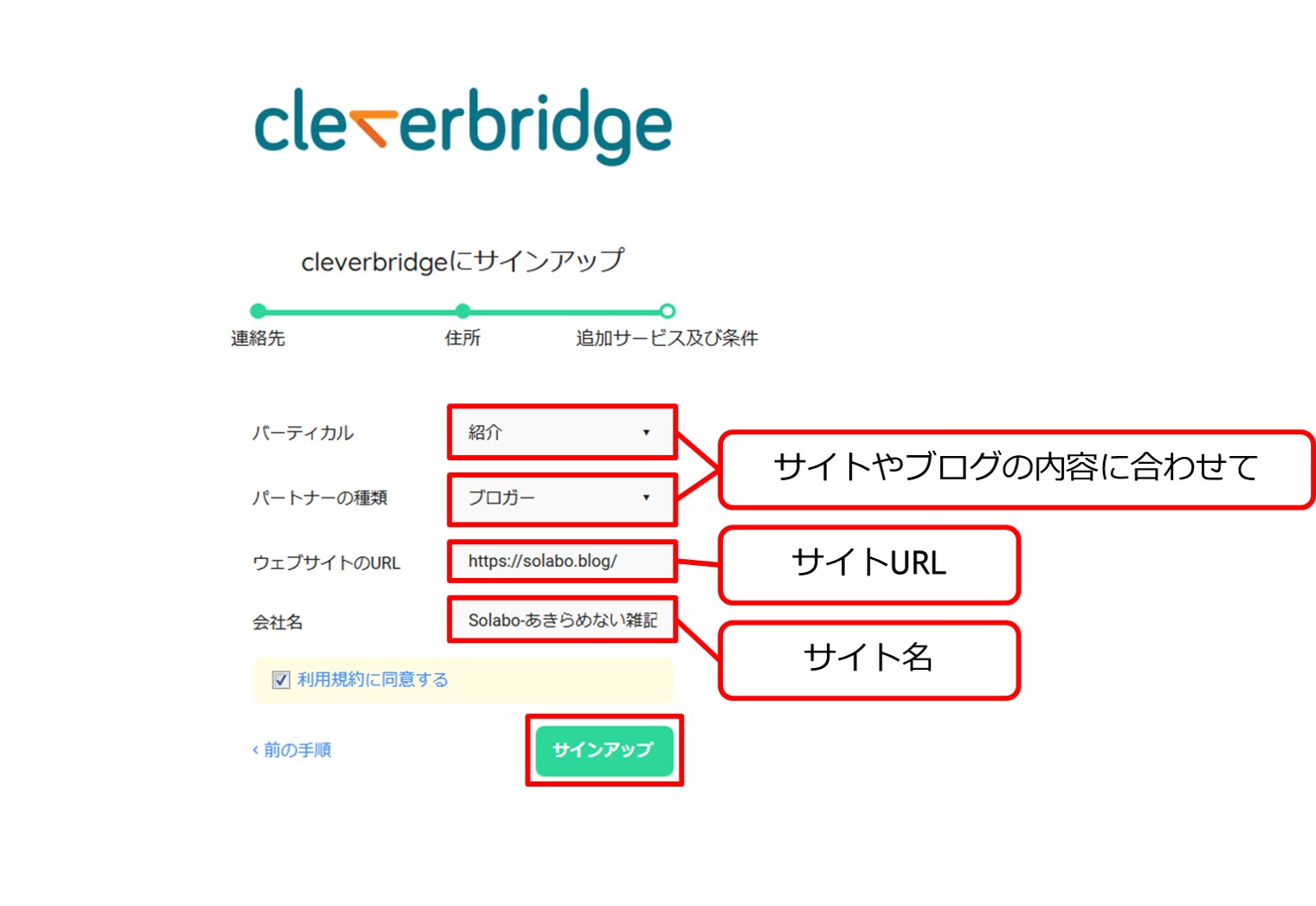 登録が完了すると、Cleverbridgeの管理画面が表示されます。
登録が完了すると、Cleverbridgeの管理画面が表示されます。
同時に登録完了メールが送られてきます。
Cleverbridgeの会員登録自体はこれで完了です。
続けて、報酬受け取りのための銀行口座を登録しましょう。
Cleverbridge報酬受取り口座登録
管理画面右上の「PARTNERIZE」をクリックすると、さらにメニューが表示されるので、「支払設定」をクリック。
すると、支払設定画面に移動するので、画面左上の「支払方法を追加」をクリック。
すると、送金の設定画面が表示されます。
「報酬発生通貨」はないとは思いますが、どの国で発生しても良いように全選択。
以下はそれぞれを日本に設定して、振込の自動・手動設定を任意で決めます。
今回は手動で進めていきます。
選択したら「続行」をクリック。
次の画面では、金融機関の情報を入力していきます。
SWIFTコード、BICコードSWIFTコードとは、国際標準化機構によって承認された金融機関識別コードの標準書式(ISO 9362)で、海外へ送金するためのコード(番号)です。
SWIFTコードとBICコードは同じ意味で、SWIFTアドレス、BICコードとも呼ばれます。

こちらから調べることが可能です。

入力が完了したら、「追加」をクリック。
金融機関が追加できると、先ほどの支払い設定画面に表示されます。
報酬受取り口座まで登録ができたら次は実際にアフィリエイトを行う方法です。
EaseUSプログラムへの参加申請
Cleverbridgeに会員登録しただけでは、リンクを作成することはできません。
EaseUSプログラムへの参加申請に承認されて始めてリンクを利用することができるようになります。
まずは、Cleverbridgeのダッシュボードから「キャンペーン」をクリック。
キャンペーンのページに移動したら、「参加申請が可能なキャンペーン」のタブに切り替えます。
すると、アフィリエイトできるプログラムが一覧で表示されます。
少しスクロールすると、EaseUSのプログラムがあるので、リンクをクリック。
すると、詳細画面が表示されるので、「すべて選択」と「規約に同意」をチェックして、「選択したキャンペーンに参加申請する」をクリック。
すると、確認画面が表示されるので、「申請する」をクリック。
すると、画面上部「キャンペーン」の「参加申請が可能なキャンペーン」の一覧に申請中の表示が付きます。
後は、審査が通るのを待ちます。
承認されるまでは1日2日ほどかかります。
基本的には多くの人に宣伝してもらいたいので審査自体は厳しくない様子。
承認されると、画面右上の通知にマークが表示されます。
内容を確認すると、承認された旨が書かれています。
承認されたら、今度はリンクを作成していきます。
Cleverbridgeのリンク作成方法
画面上部のメニューから「キャンペーン」をクリック。
すると、「参加承認済みのキャンペーン」にEaseUSの表示が追加されています。
ここは参加中を確認するだけで、リンク作成はできません。
リンクを作成するには画面上部のメニューから「クリエイティブ(コンテンツ)」をクリック。
すると、リンク作成可能なプログラムが、一覧で表示されます。
作成可能なリンクは以下のように分類されているので、目的に合わせて作成します。
0以外のクリックできるものが利用可能な広告です。
数字を直接クリックすると、それぞれの広告を利用できます。
それぞれ表示されたコードサイトやブログ内に貼り付ければ広告を利用することができます。
- バナー
- HTML
- テキスト
- フィード(基本使わないので省略)
- リードフォーム(基本使わないので省略)
バナー
一番ポピュラーな画像広告です。
サイズ別に用意されているので、サイトやブログに合わせて利用可能。
HTML
EaseUSにはありませんが、HTMLタイプの広告は、LPのような記事1つ分にもなる広告が利用できます。
こちらもEaseUSにはありませんが、メール形式の広告です。
テキスト
文字だけで構成されたテキストタイプの広告です。
まとめ
EaseUSの製品でアフィリエイトを行うには、海外のASPを利用する必要があります。
しかし、EaseUS自体も日本語対応されていて、そのプログラムを取り扱うASPであ「Cleverbridge」も日本語に対応しているので、この機会に海外ASPにも挑戦してみてください。
現在EaseUSのプログラムを取り扱っているASPは「Cleverbridge」と「LinkConnector」の2社ありますが、やはり日本語対応有りの、Cleverbridgeがオススメです。

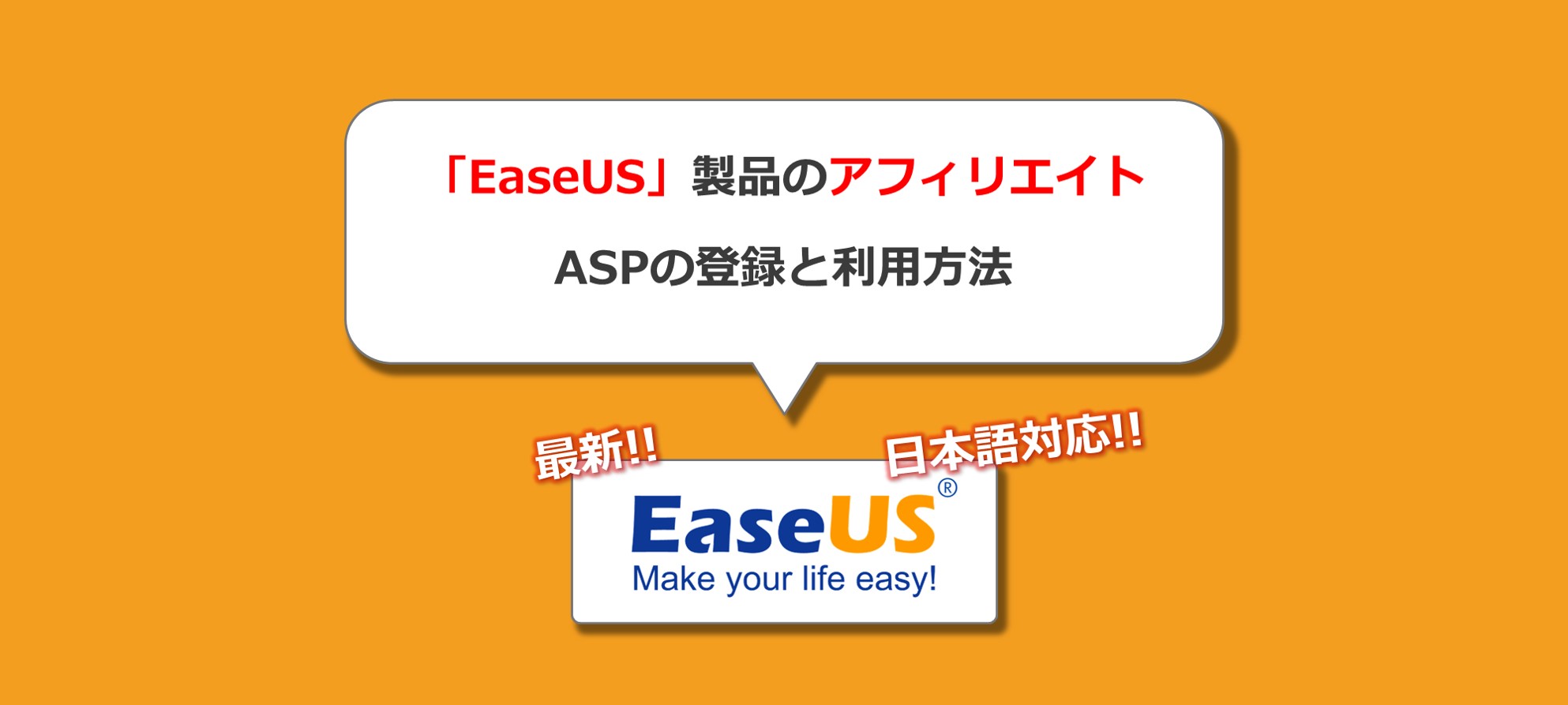

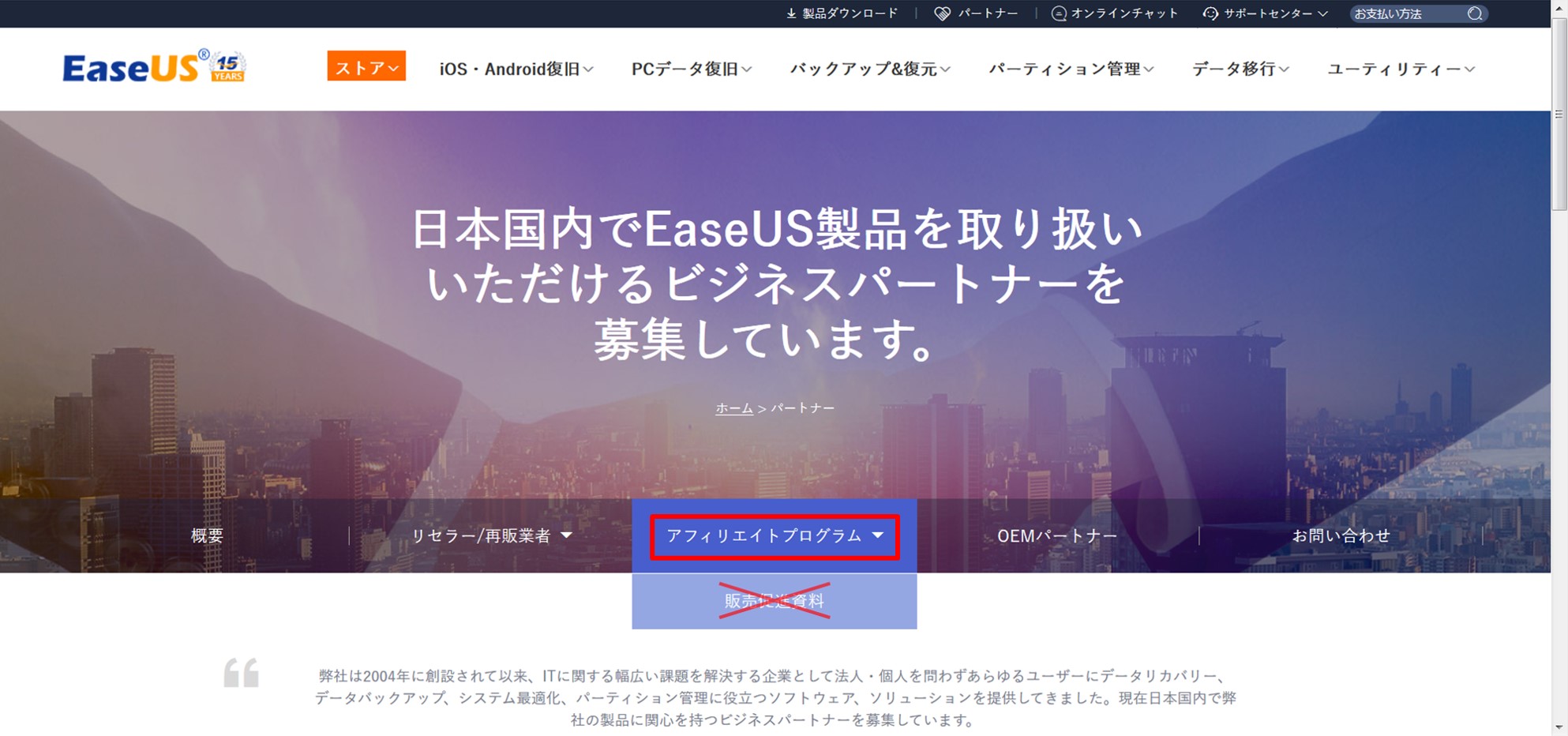
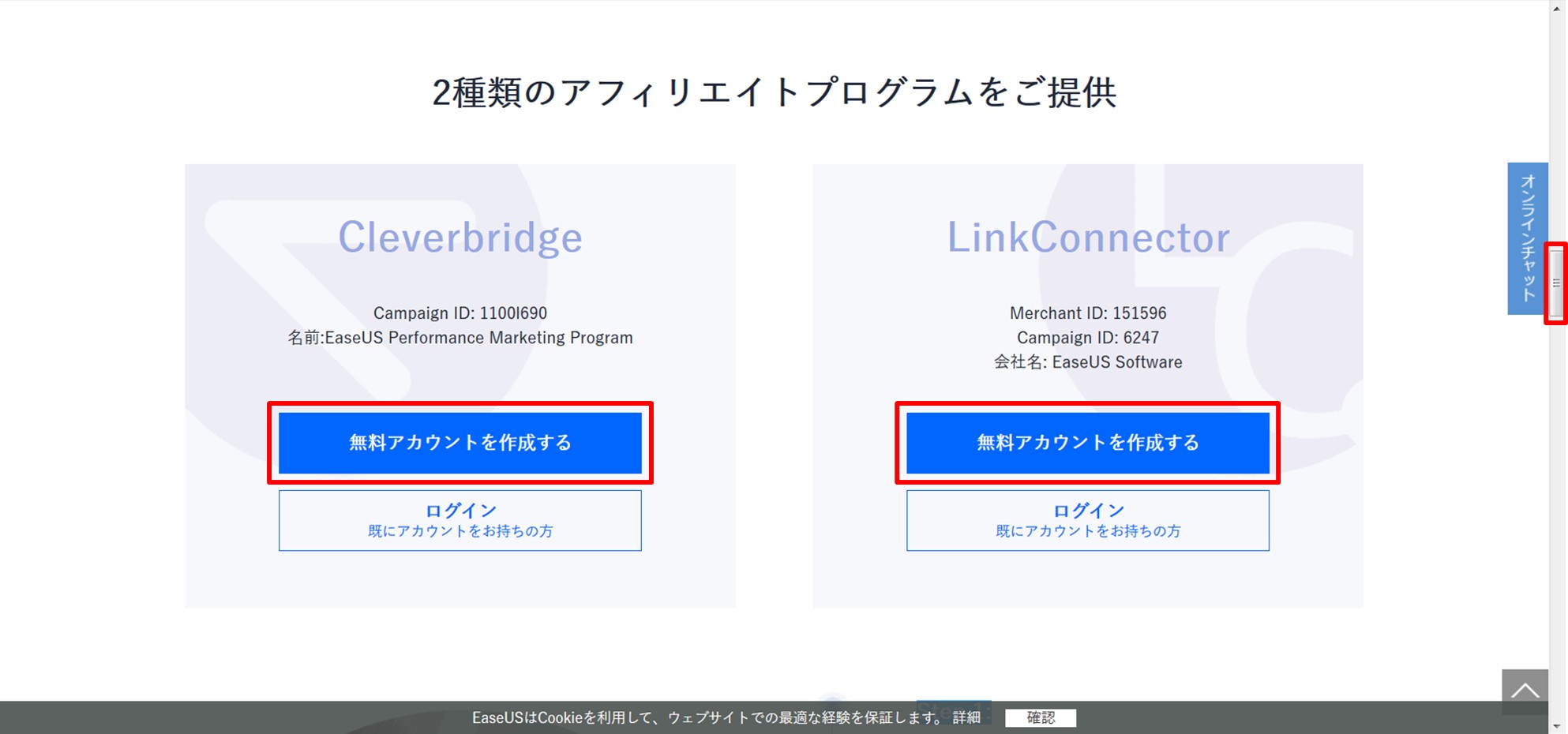


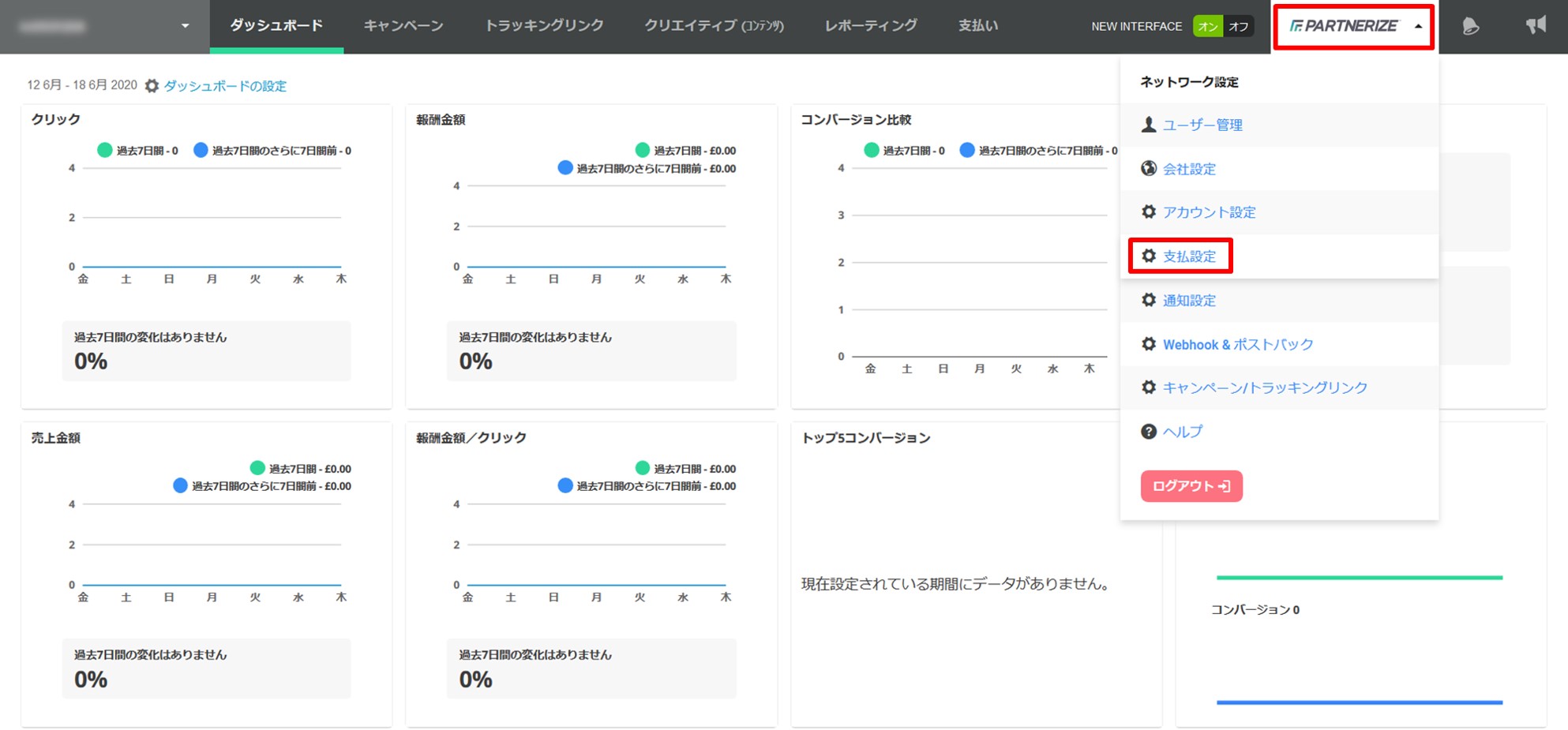
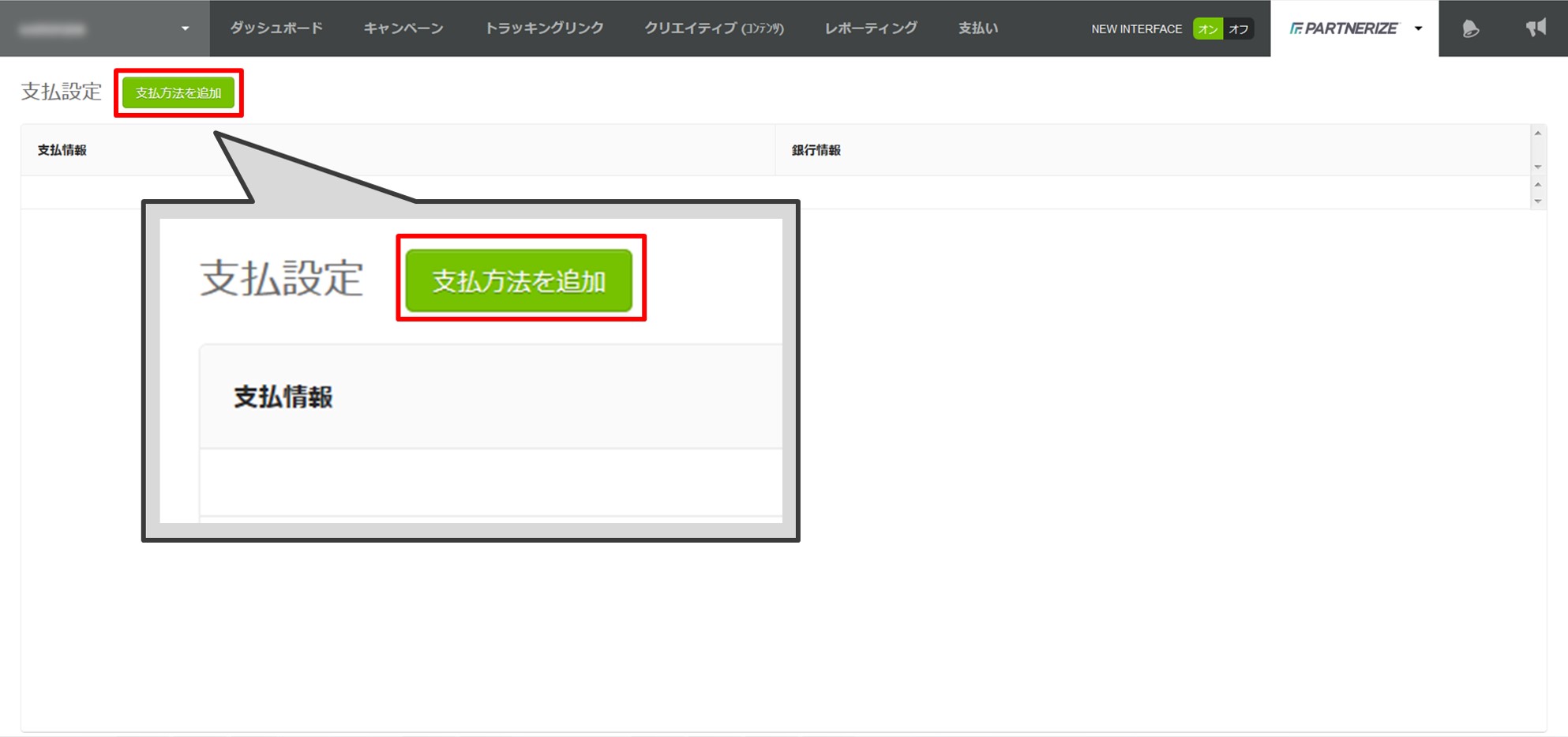
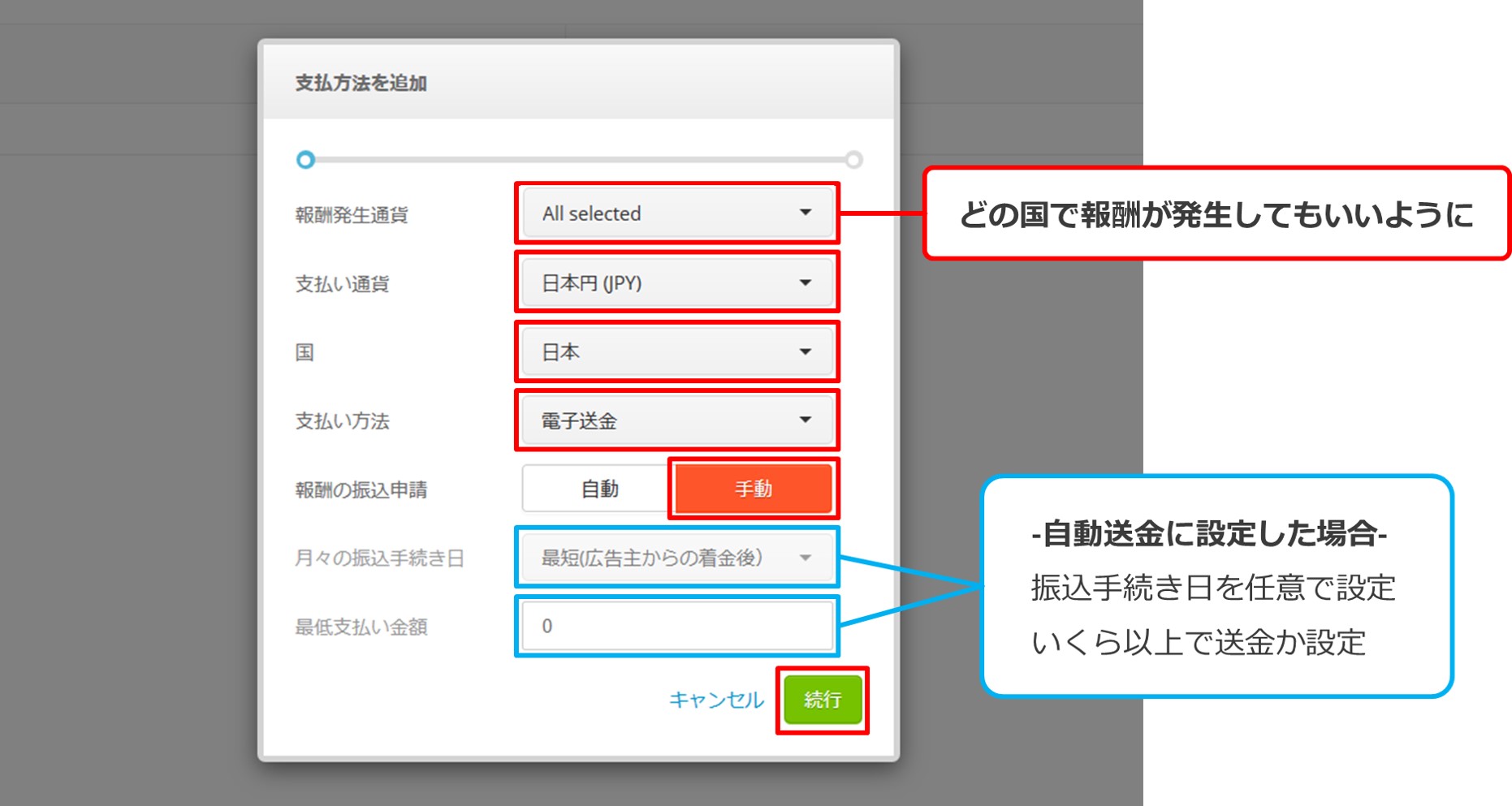
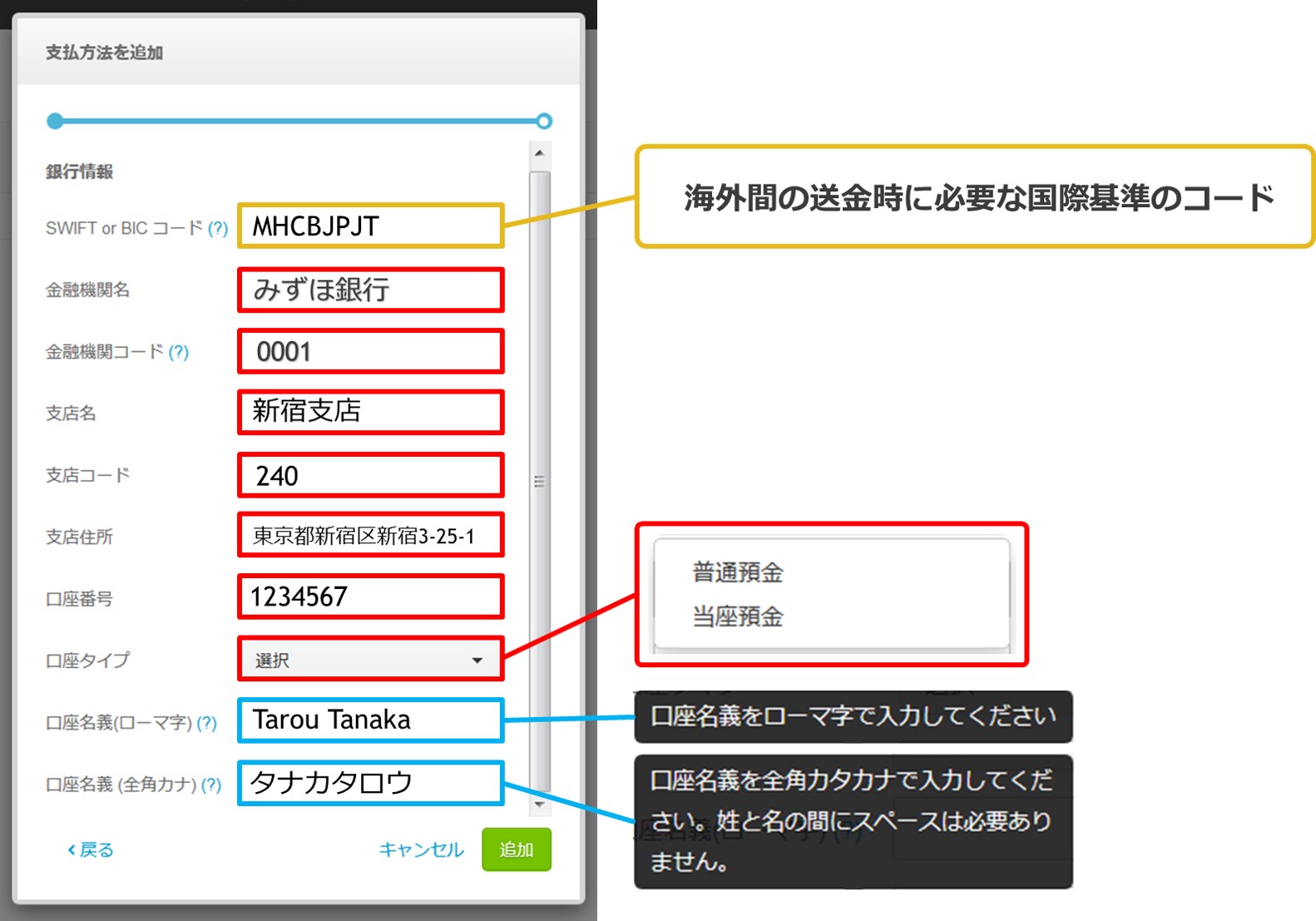
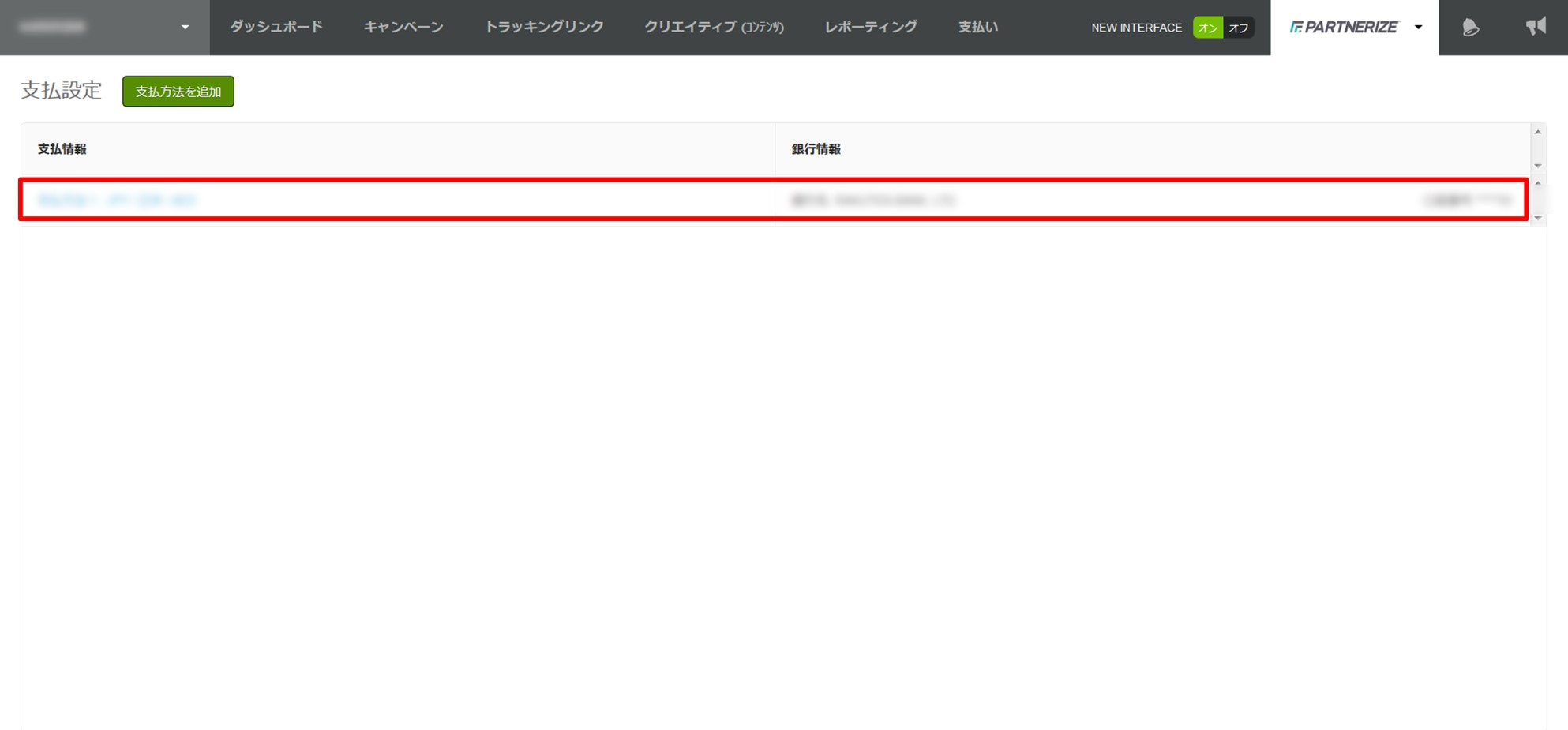
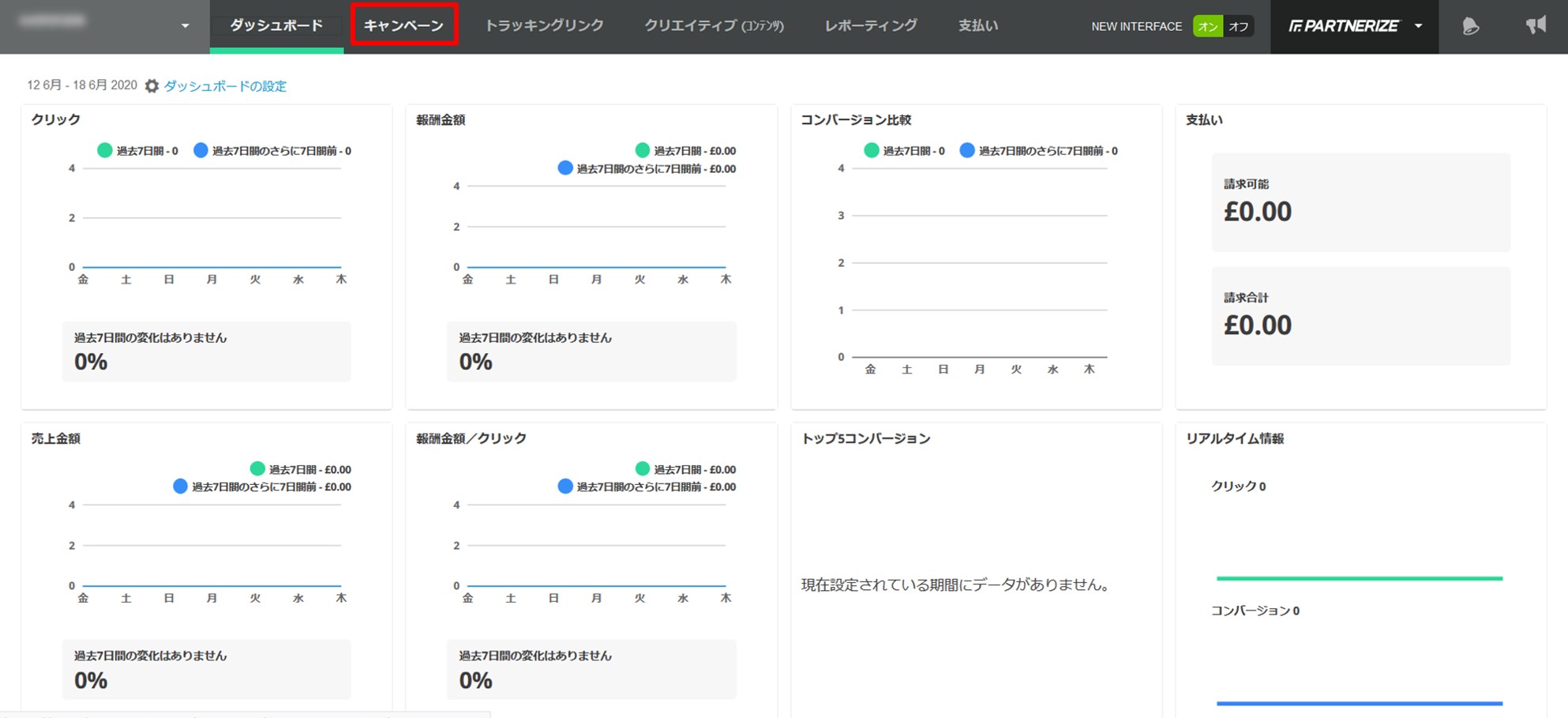
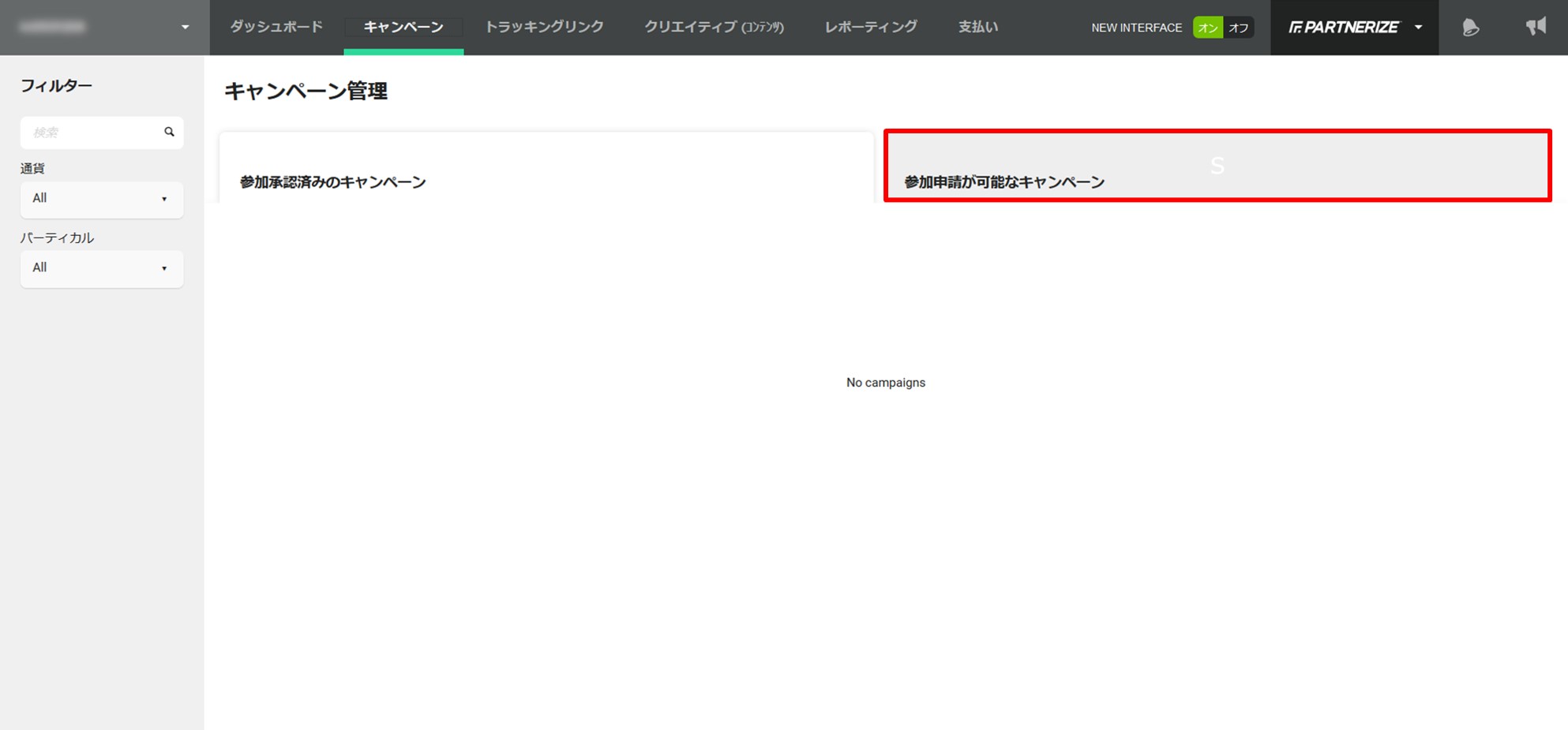
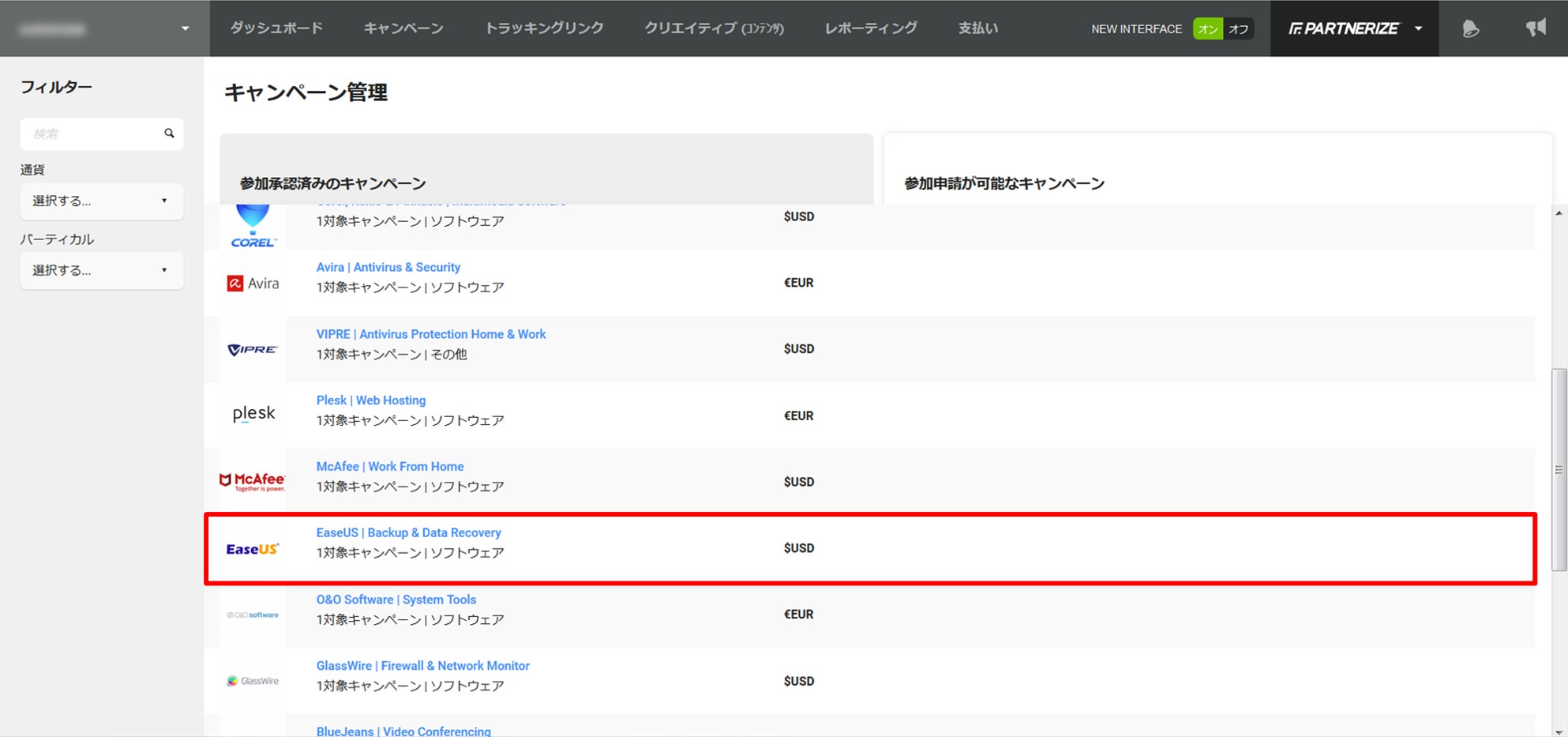
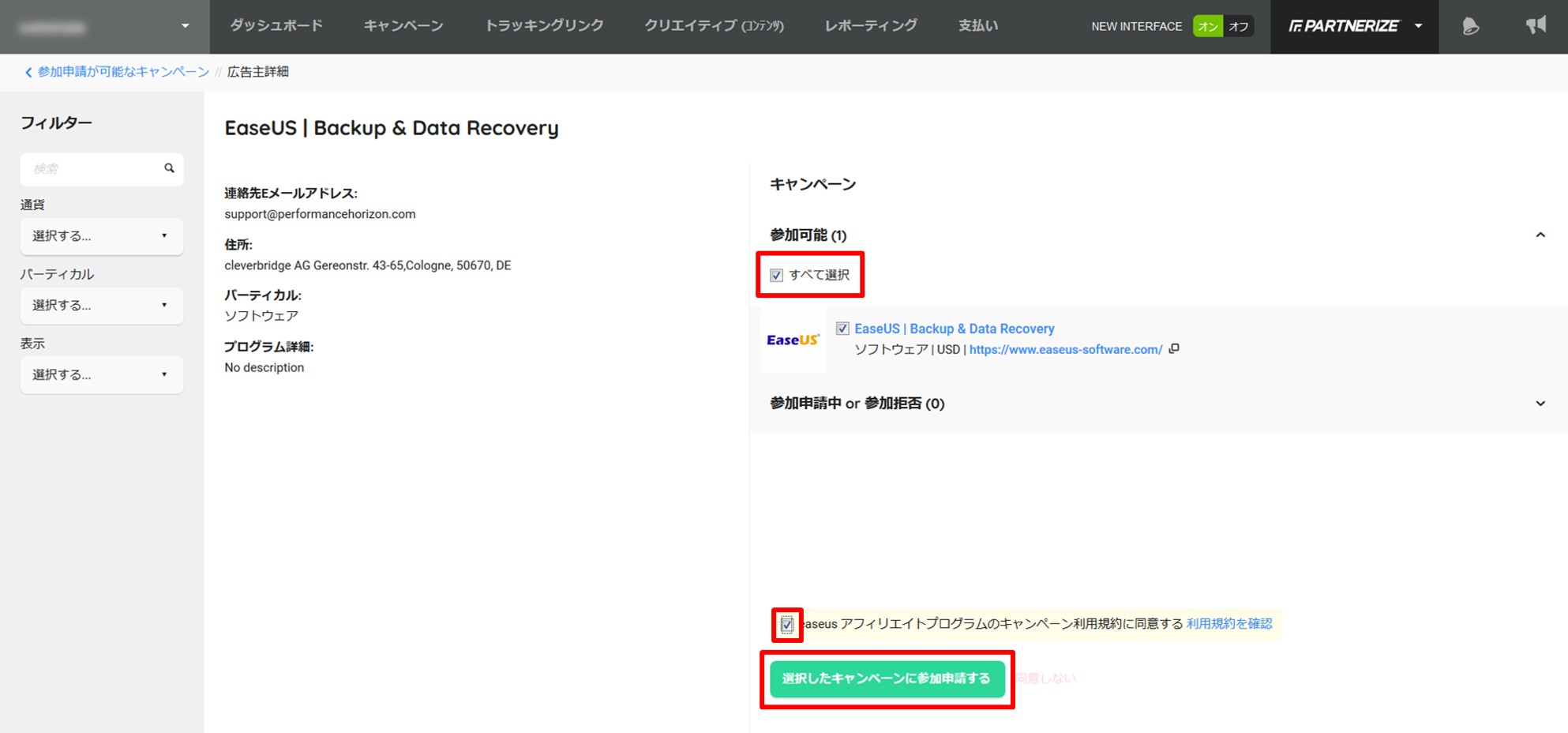
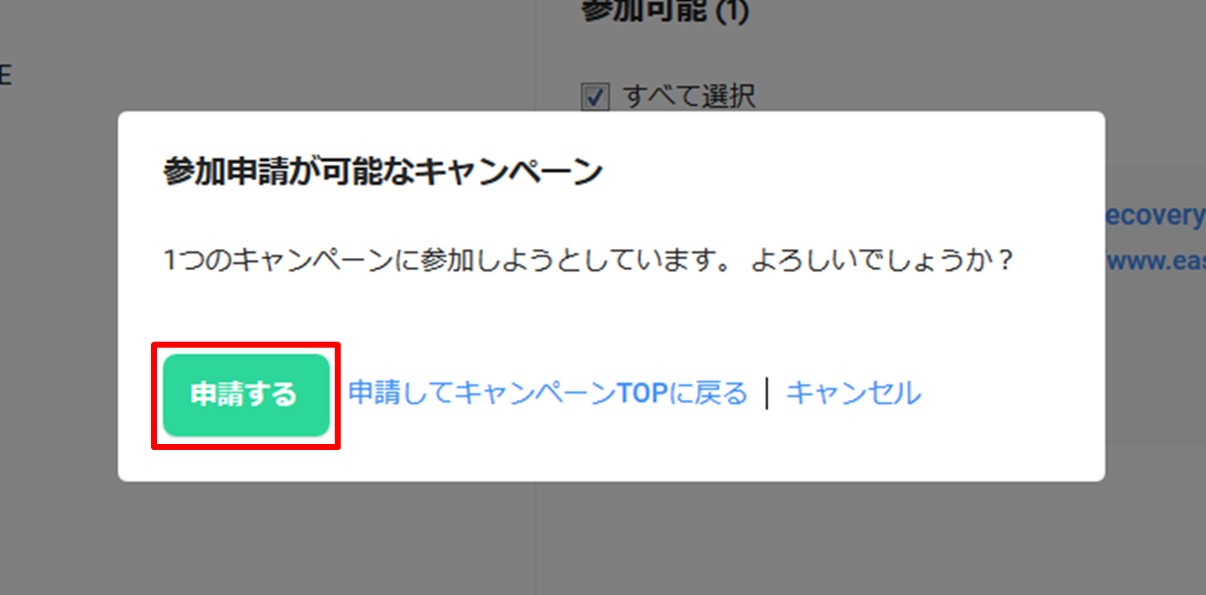
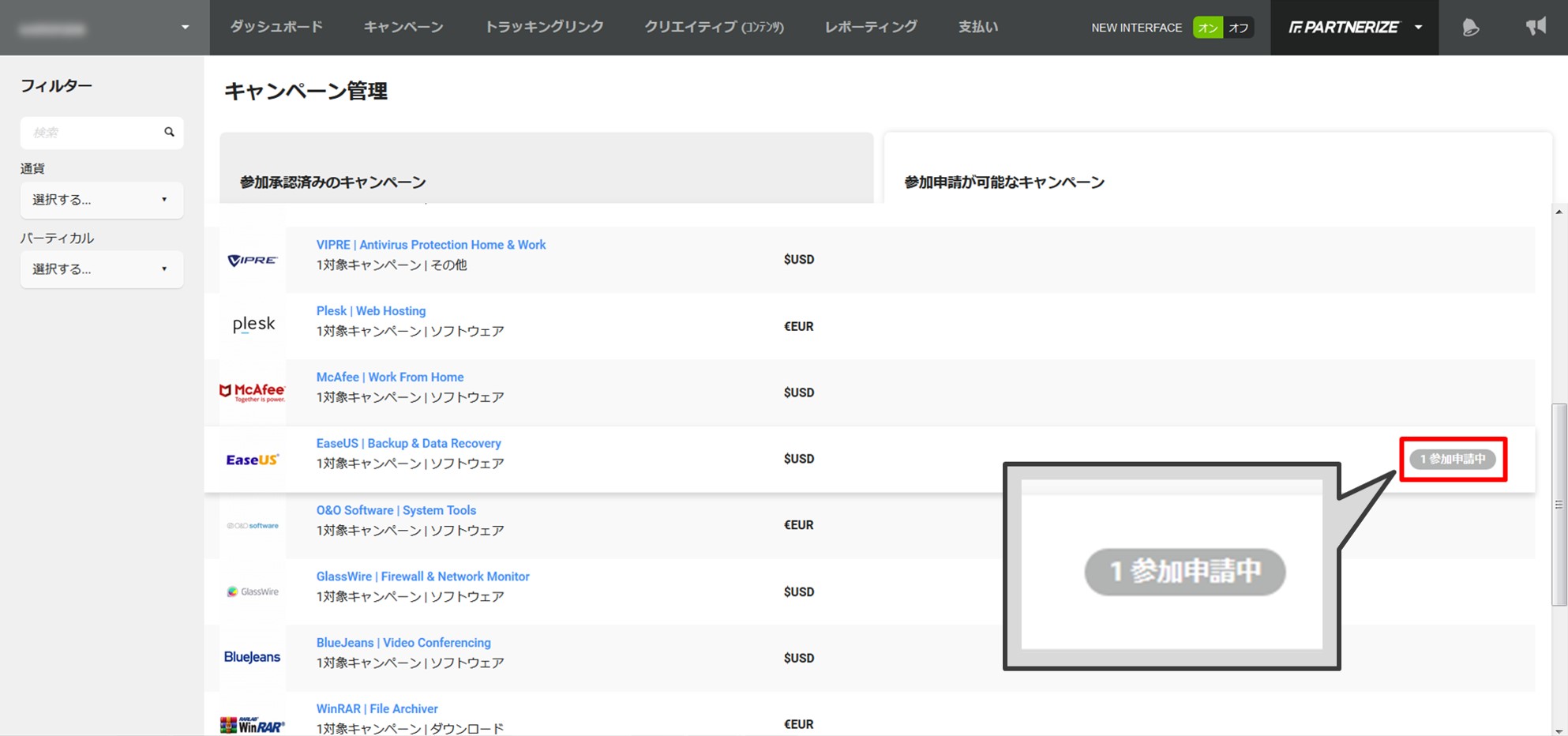
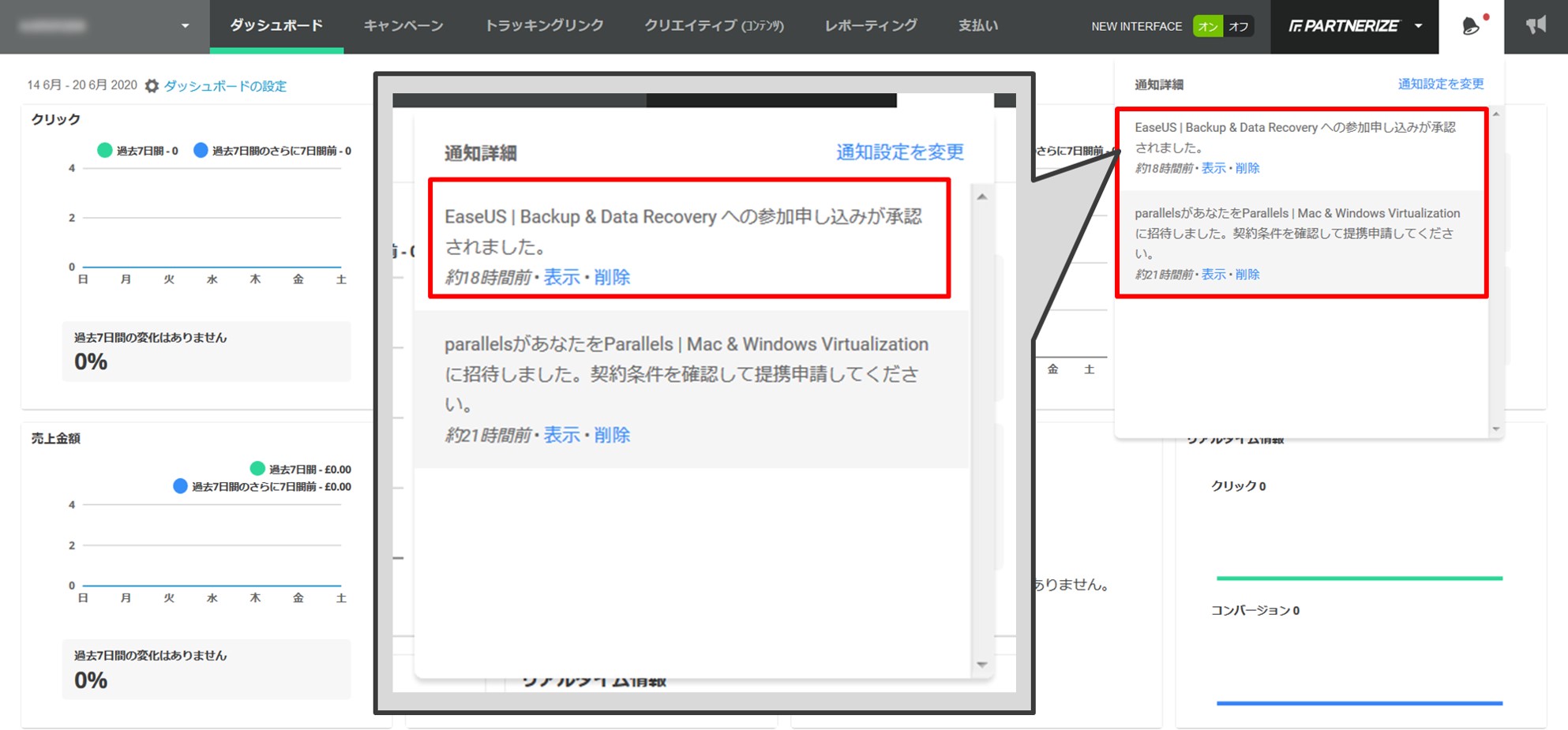
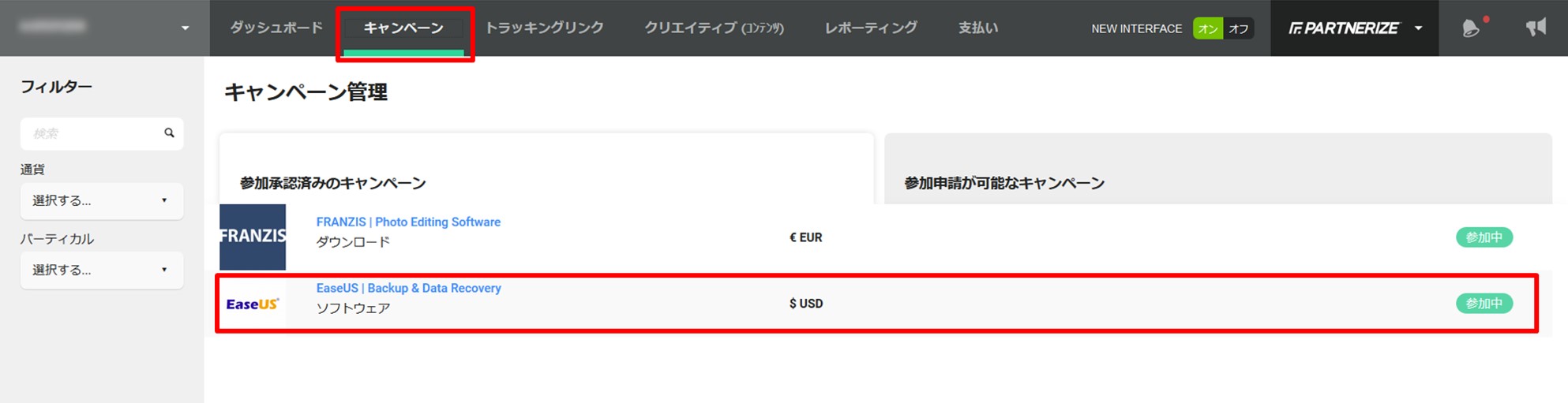

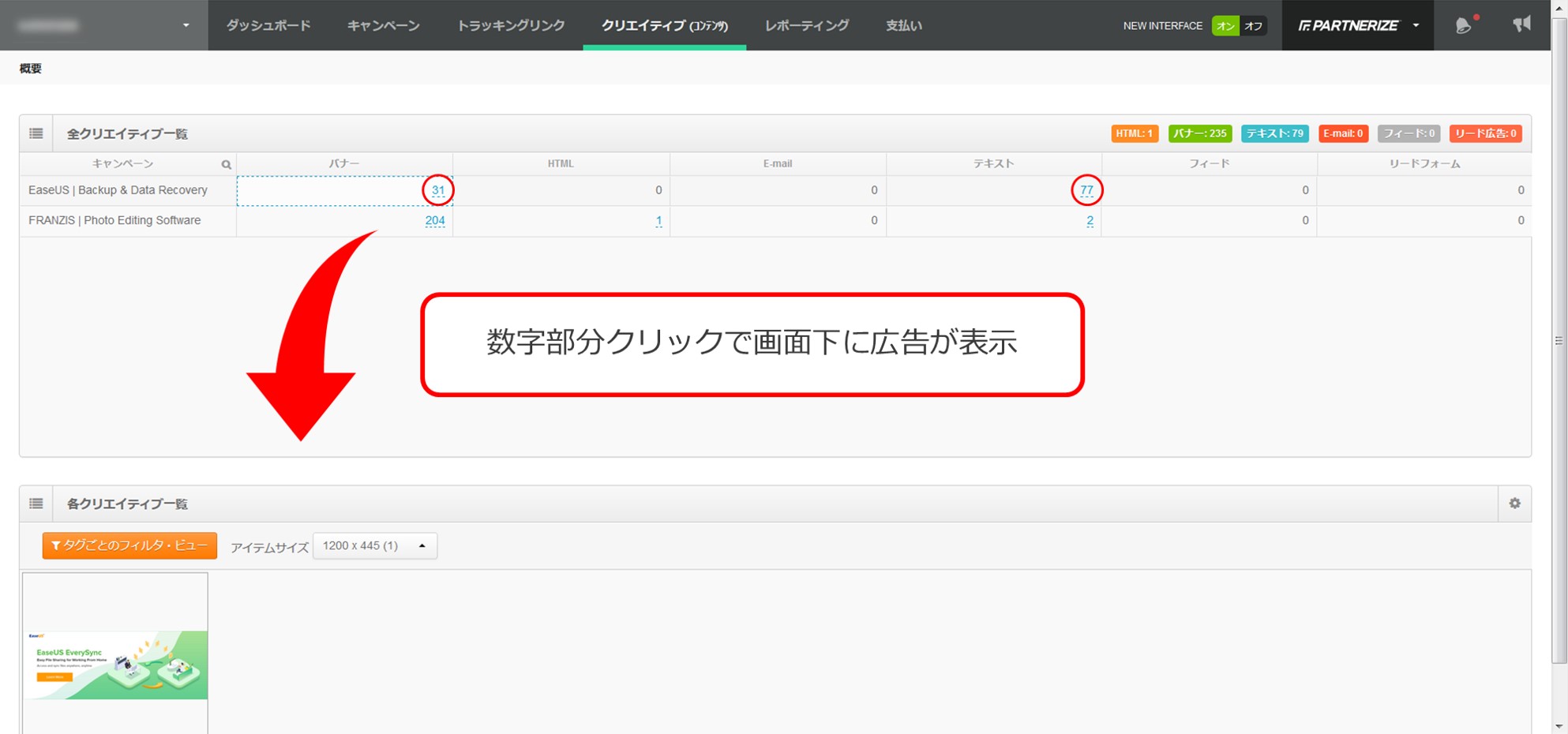
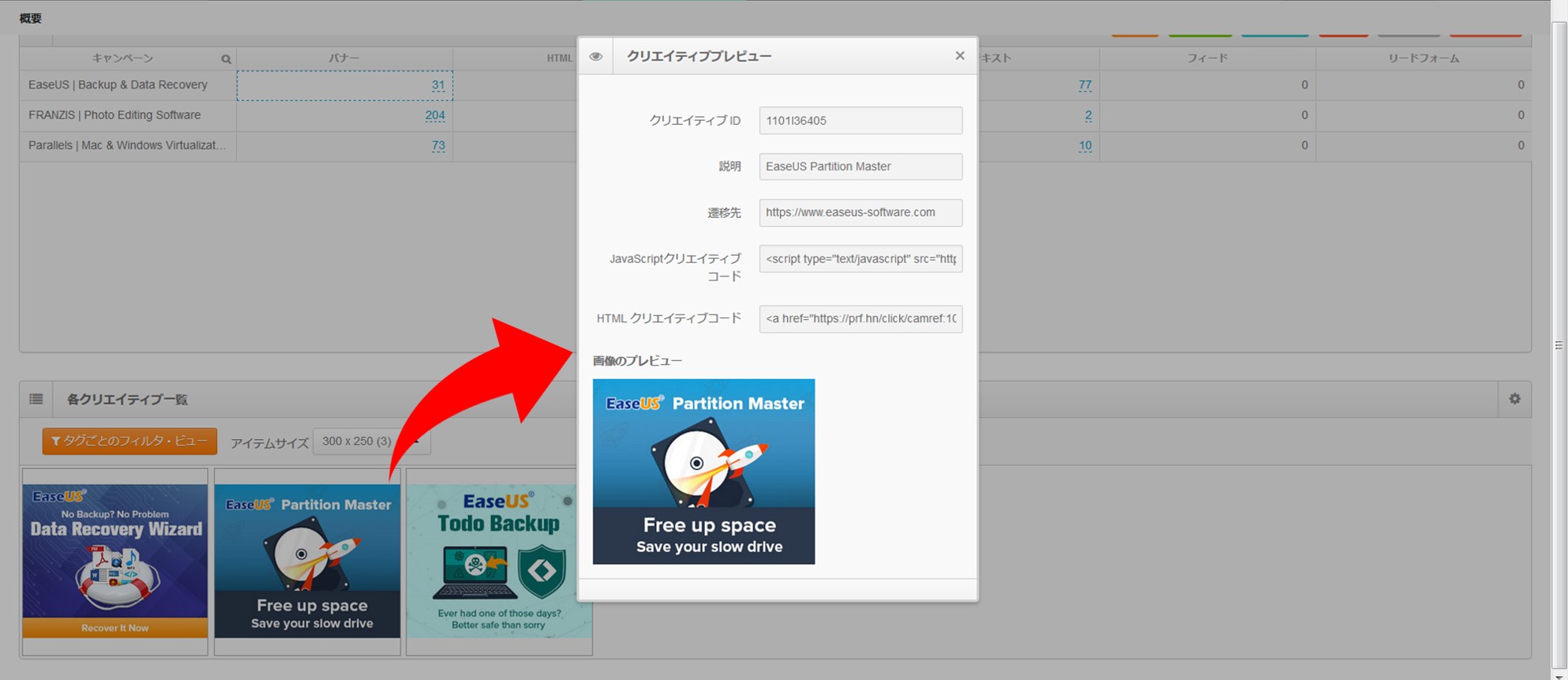
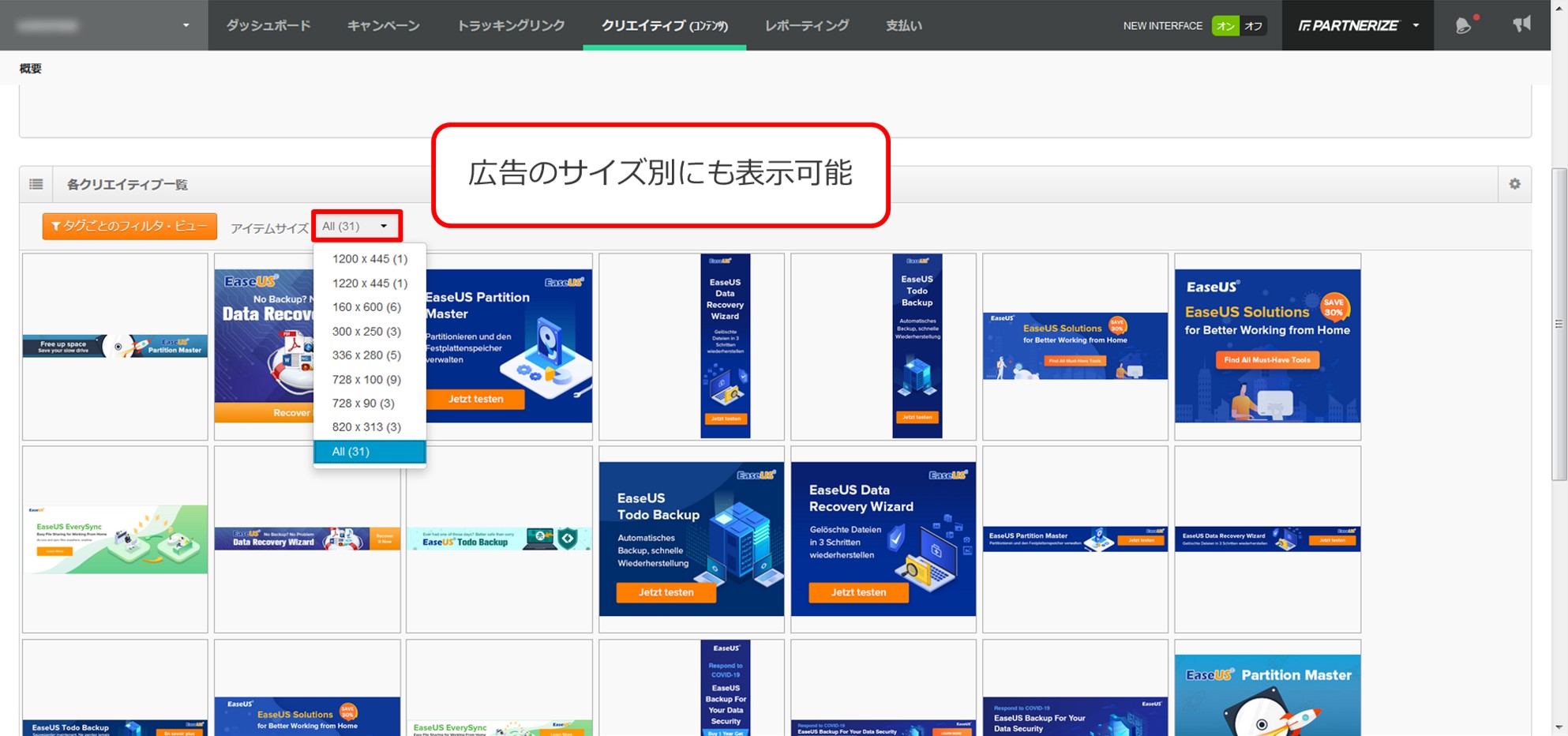

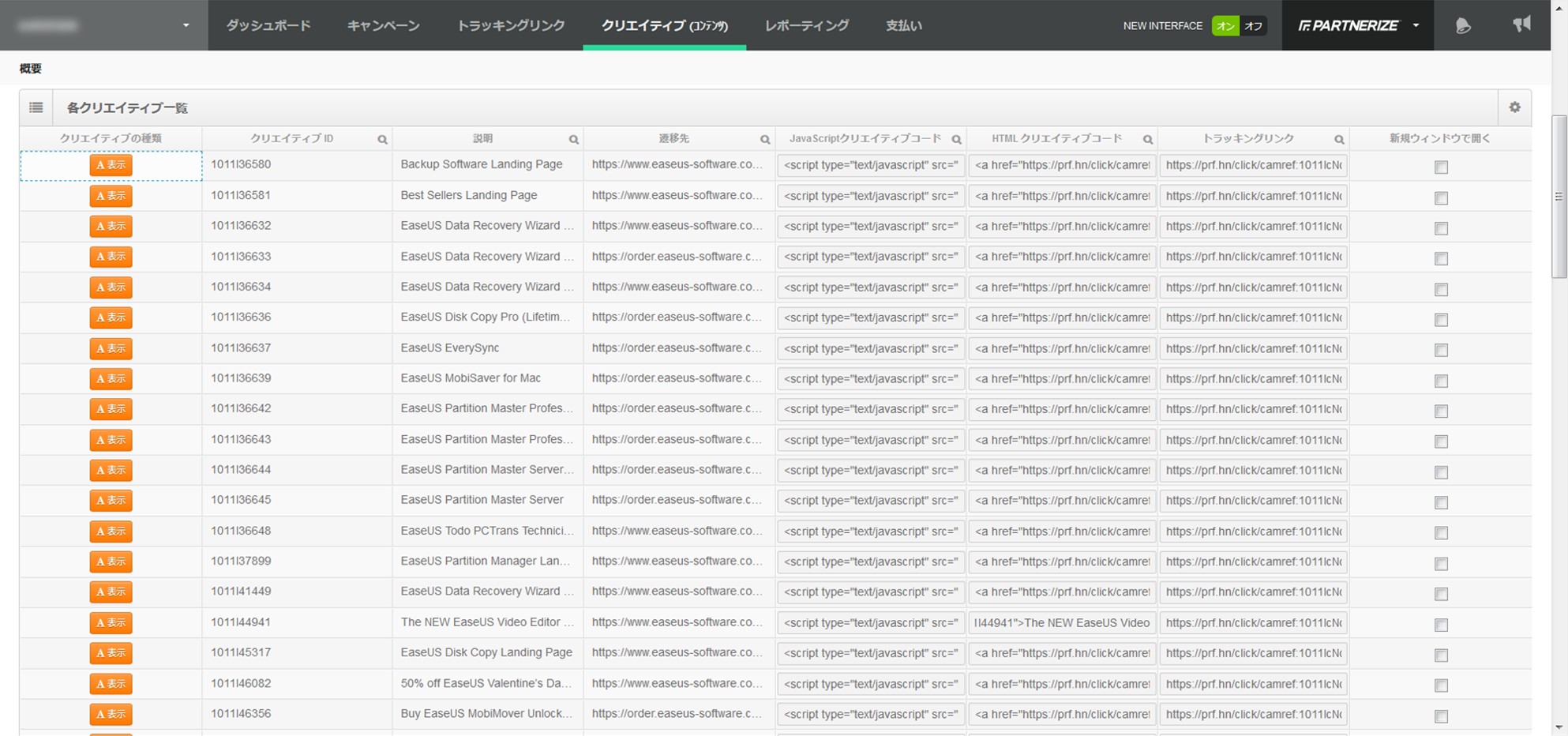


コメント